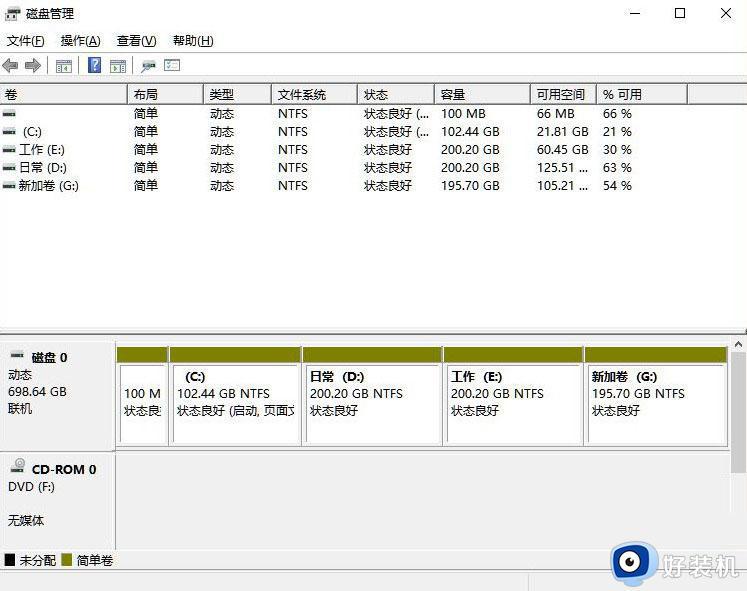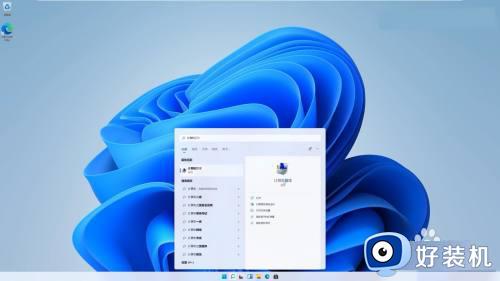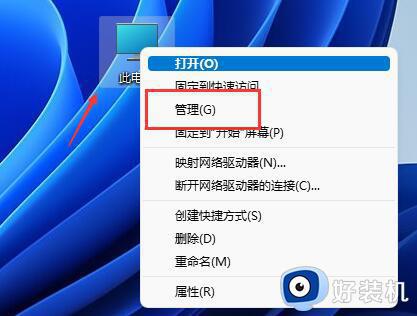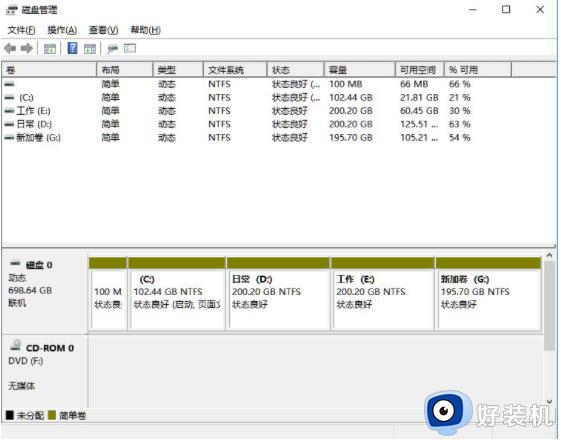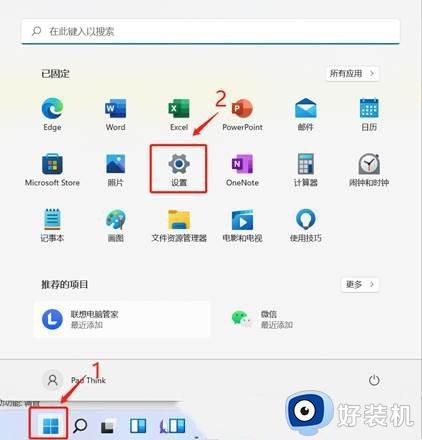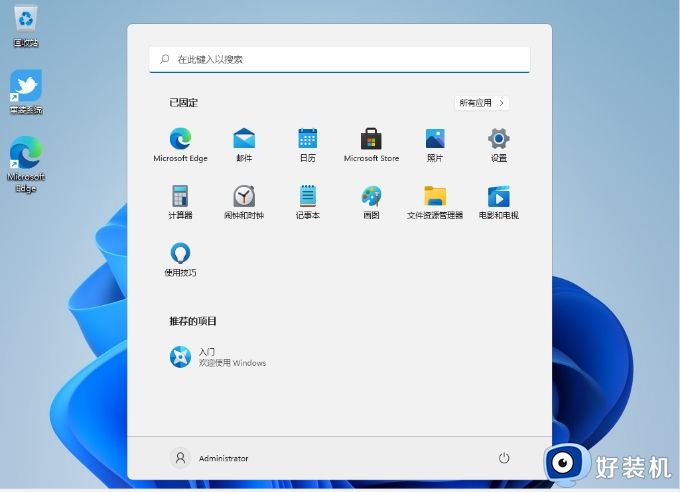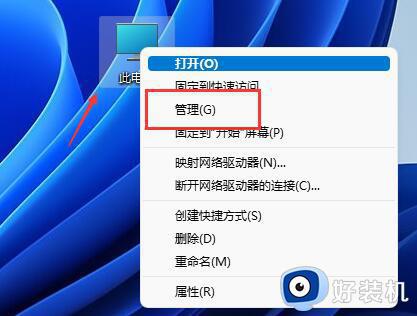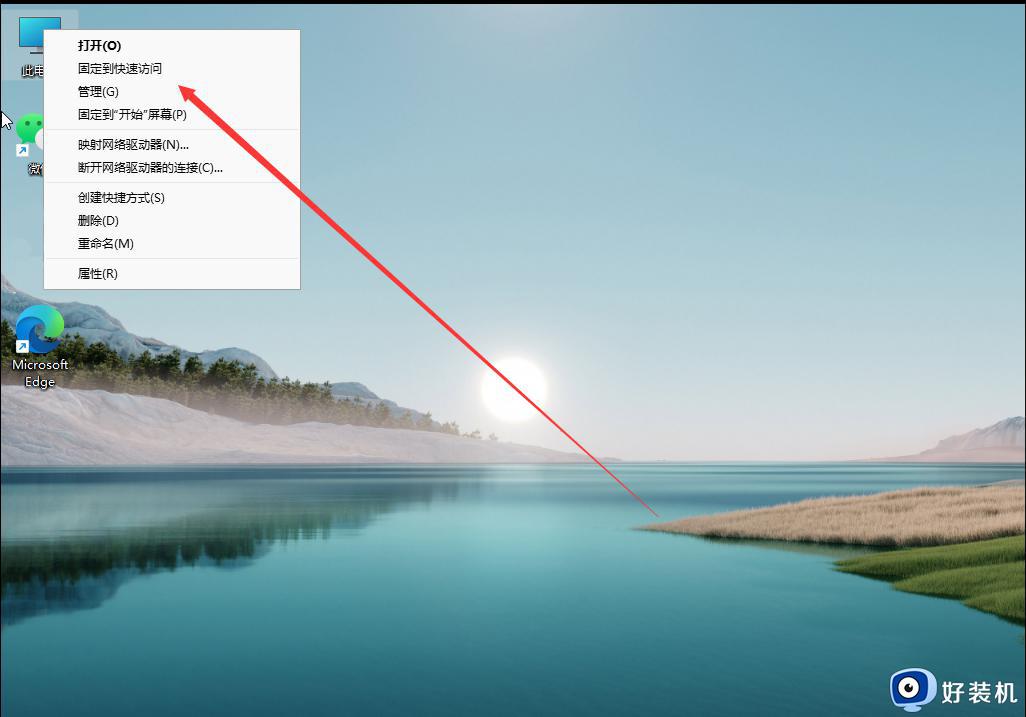安装win11怎么分区硬盘空间 安装win11硬盘分区方法
时间:2023-08-18 10:21:40作者:xinxin
如今大多用户组装电脑之后也都会选择安装微软最新win11系统来使用,而在电脑安装系统的过程中,用户也会依据需求来对硬盘内存进行合理的分区,保证后续操作时能够更好的对文件进行分类管理,可是安装win11怎么分区硬盘空间呢?接下来小编就来告诉大家安装win11硬盘分区方法。
具体方法:
1、鼠标右键点击开始菜单,打开磁盘管理。
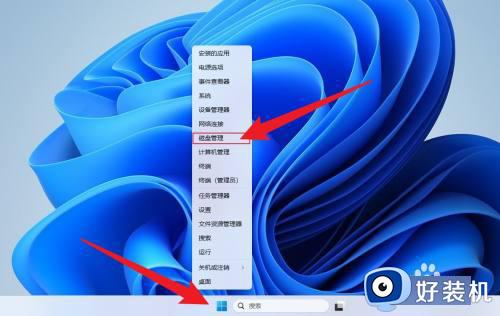
2、鼠标右键点击要分的盘,点击压缩卷。
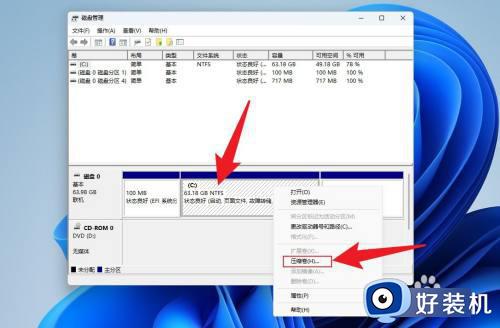
3、输入要分配的空间大小,点击压缩。
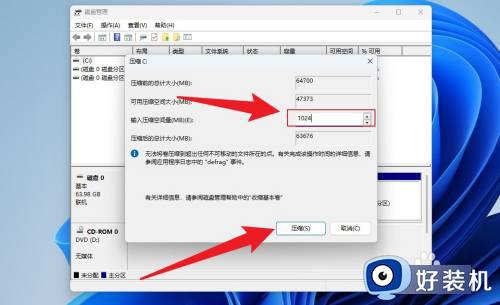
4、鼠标右键点击未分配,点击新建简单卷。
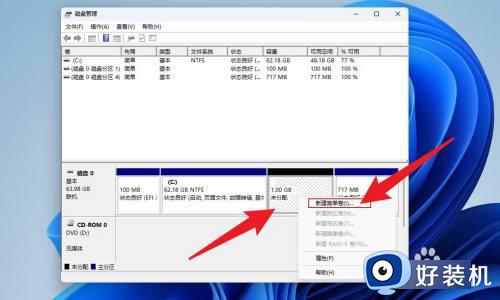
5、点击下一页。
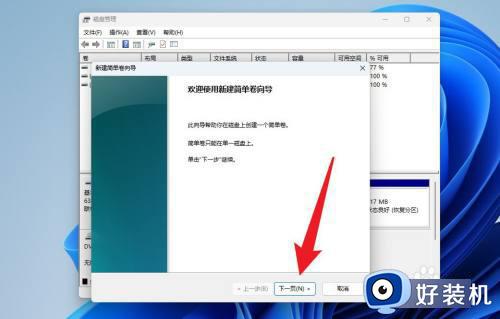
6、点击完成即可。
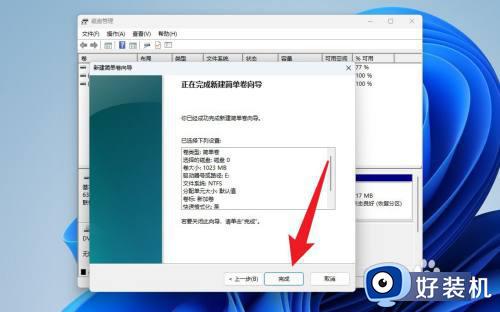
本文就是小编给大家介绍的关于安装win11硬盘分区方法的全部内容了,还有不清楚的用户就可以参考一下小编的步骤进行操作,希望本文能够对大家有所帮助。